萬盛學電腦網 >> Wps Office >> wps綜合教程 >> WPS表格高級篩選分析學生成績
WPS表格高級篩選分析學生成績
考試結束班主任都要對學生的成績進行一番分析,有時還需要復制總分比較高但某門課比較弱的學生全部成績送給任課老師以便有針對性地進行輔導。類似的工作在WPS表格中我們可以借助數據的高級篩選功能來輕松完成。如圖1所示為某班級的考試成績,我們就以此為例吧。
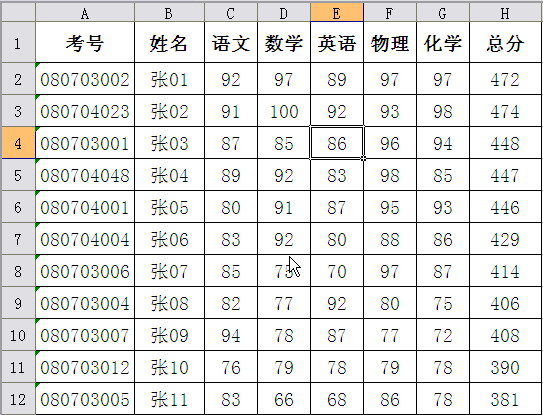
圖1
一、列出總分不小於400分且數學課不大於85分的成績表
先設置篩選條件:在K1和L1單元格分別輸入“總分”和“數學”(與前面成績表中相應列的標題文本要保持一致,格式不限),在K2單元格輸入“>=400”,在L2單元格輸入“<=85”。如圖2所示。

圖2
這樣的設置即表示篩選條件為“總分不小於400分且數學課不大於85分”。
點擊菜單命令“數據→篩選→高級篩選”,打開“高級篩選”對話框。選中“將篩選結果復制到其它位置”單選項,點擊“列表區域”輸入框右側的圖標,然後框選原始成績所在的區域“Sheet1!$A$1:$H$30”,再點擊圖標回到對話框。同樣的方法設置“條件區域”輸入框為 “Sheet1!$K$1:$L$2”,然後在下方的“復制到”輸入框中輸入篩選結果表格的起始位置“Sheet1!$M$7”(這些單元格區域也可以手工輸入),確定後就可以看到篩選到的結果了,如圖3所示。

圖3
二、列出數學或英語小於85分的成績表
與前面的操作相比,這次只是篩選條件的不同。所以我們只需要重新設置篩選條件就可以了。在K1和L1單元格分別輸入“數學”和“英語”,在K2單元格輸入“<85”,在L3單元格輸入“<85”。當篩選條件位於同一行時表示“且”的關系,而不同行的條件則表示“或”的關系。
在“高級篩選”對話框中“條件區域”就設置為“Sheet1!$K$1:$L$3”。篩選結果如圖4所示。

圖4
三、列出總分大於400、數學或英語小於85的成績表
其實明白了同行條件表示“且”,不同行條件表示“或”的關系,那麼這個看起來挺麻煩的問題就不復雜了。還是只需要重新設置條件。
在K1、L1、M1單元格分別輸入“總分”、“數學”、“英語”。在K2:K3單元格中都輸入“>400”,在L2單元格輸入“<85”,在M3單元格也輸入“<85”。如此設置好後篩選結果會如圖5所示。

圖5
三聯推薦:點擊免費下載最新版WPS辦公軟件 》》查看更多電腦教程
由上可見,在WPS表格中分析數據時,高級篩選是一個非常實用的功能。如此您也遇到類似的成績表分析,那麼不妨試試高級篩選。



